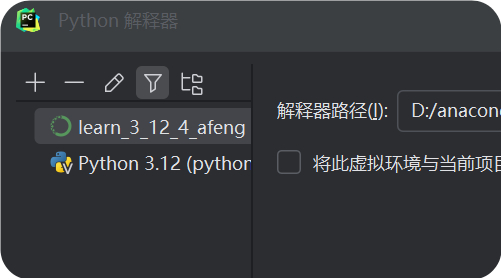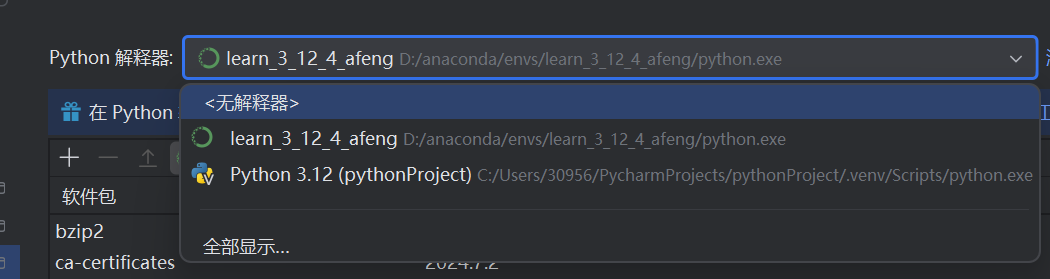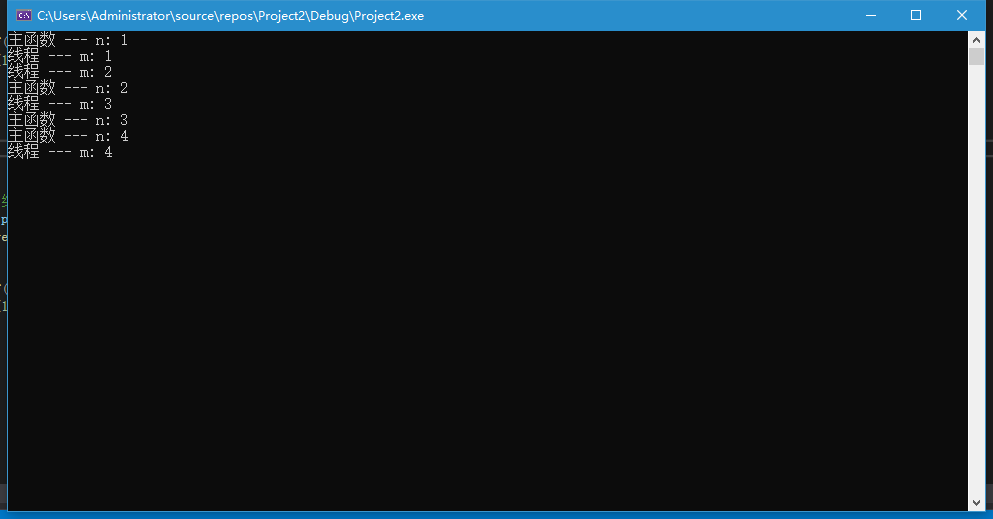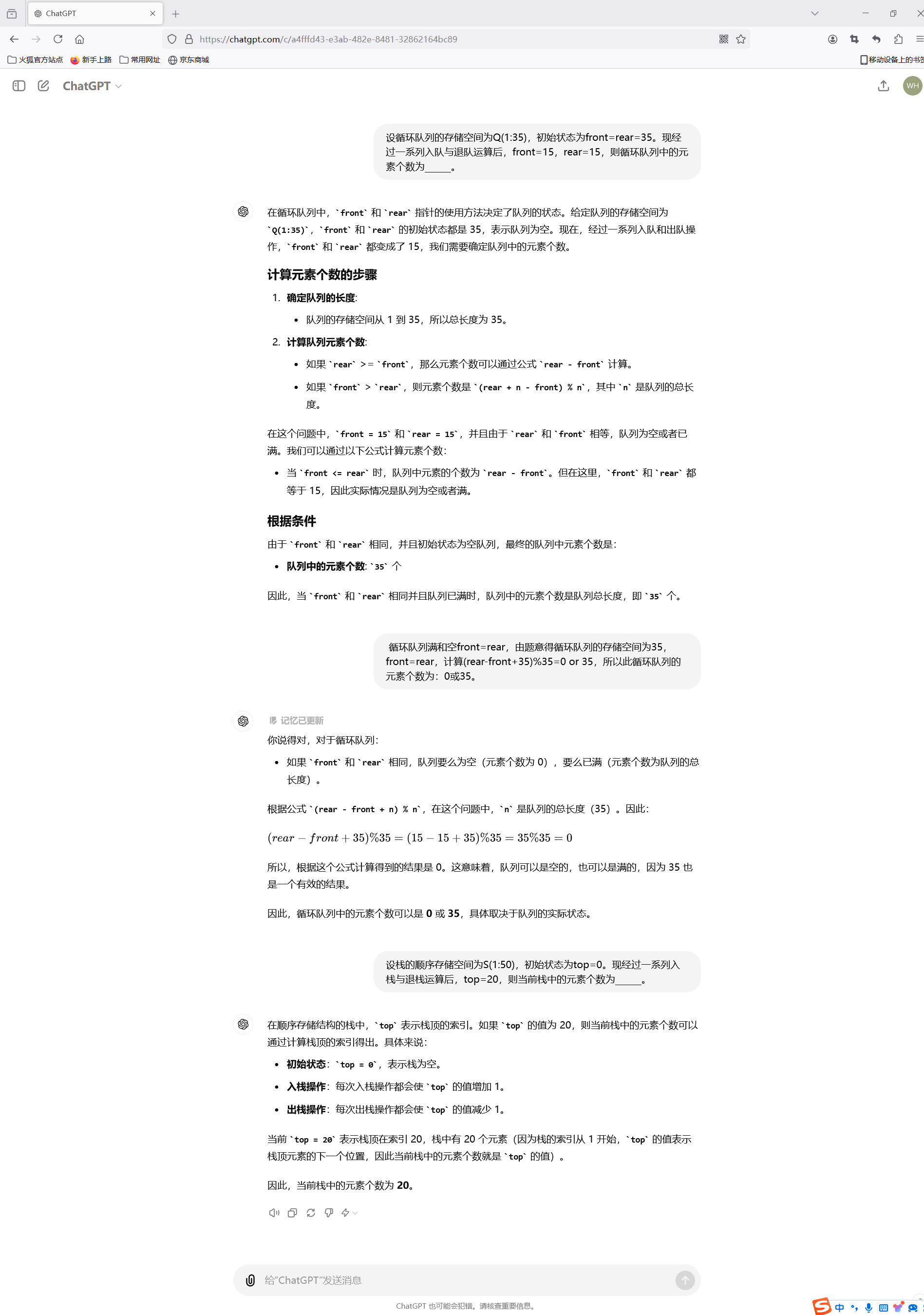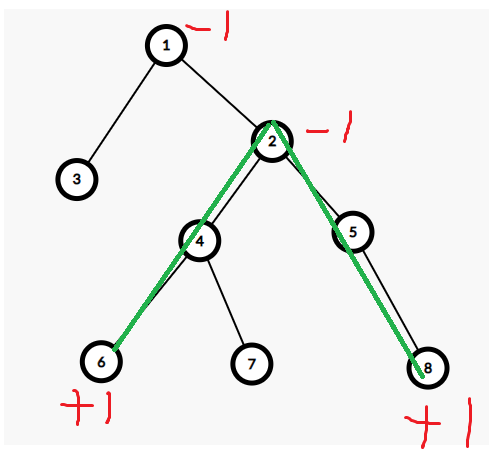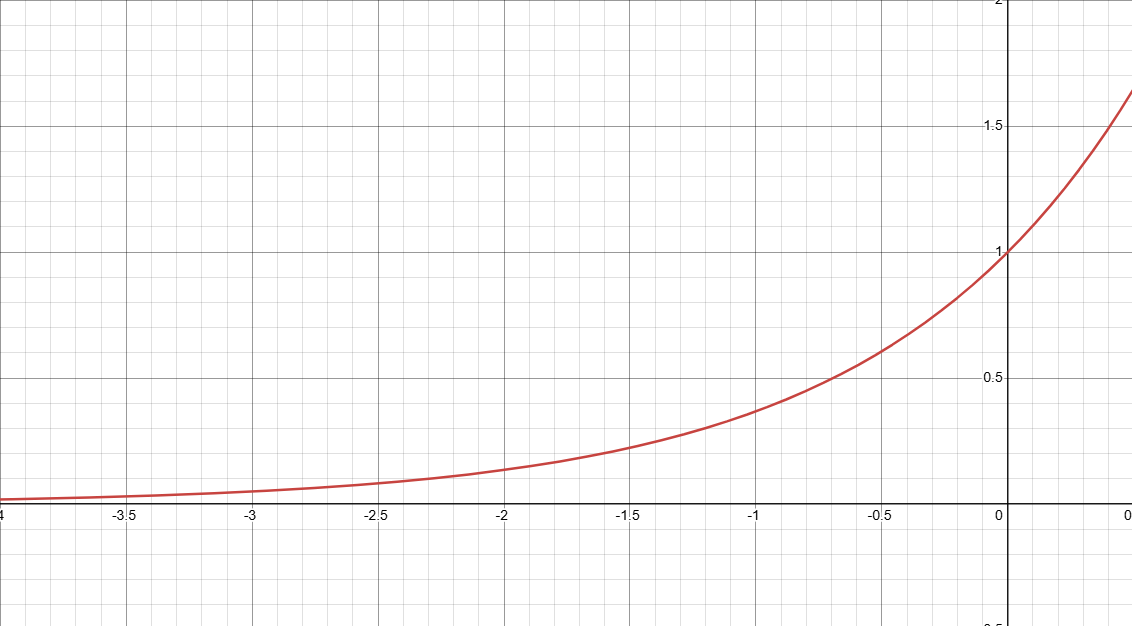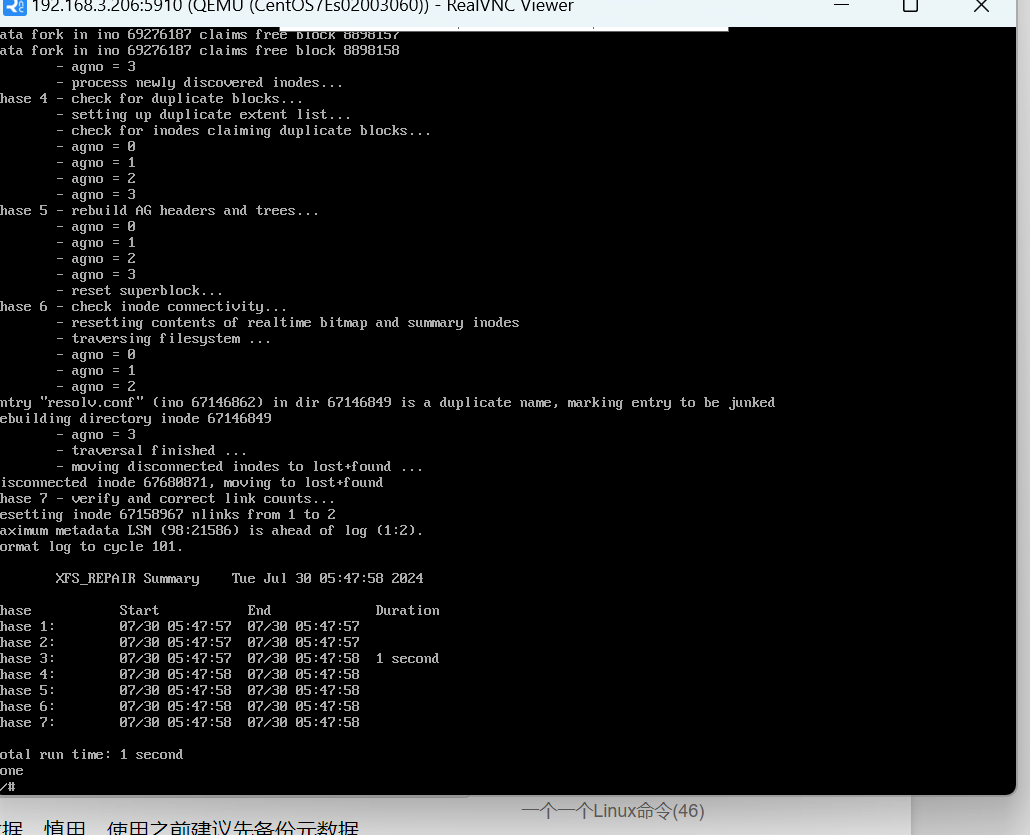Python 环境配置(一)Python、Anaconda、Pycharm的安装
本人之前已安装一次,此次为卸载之后的重新安装。。。
一、Python
1、下载
下载官网:
下载链接:Download Python | Python.org
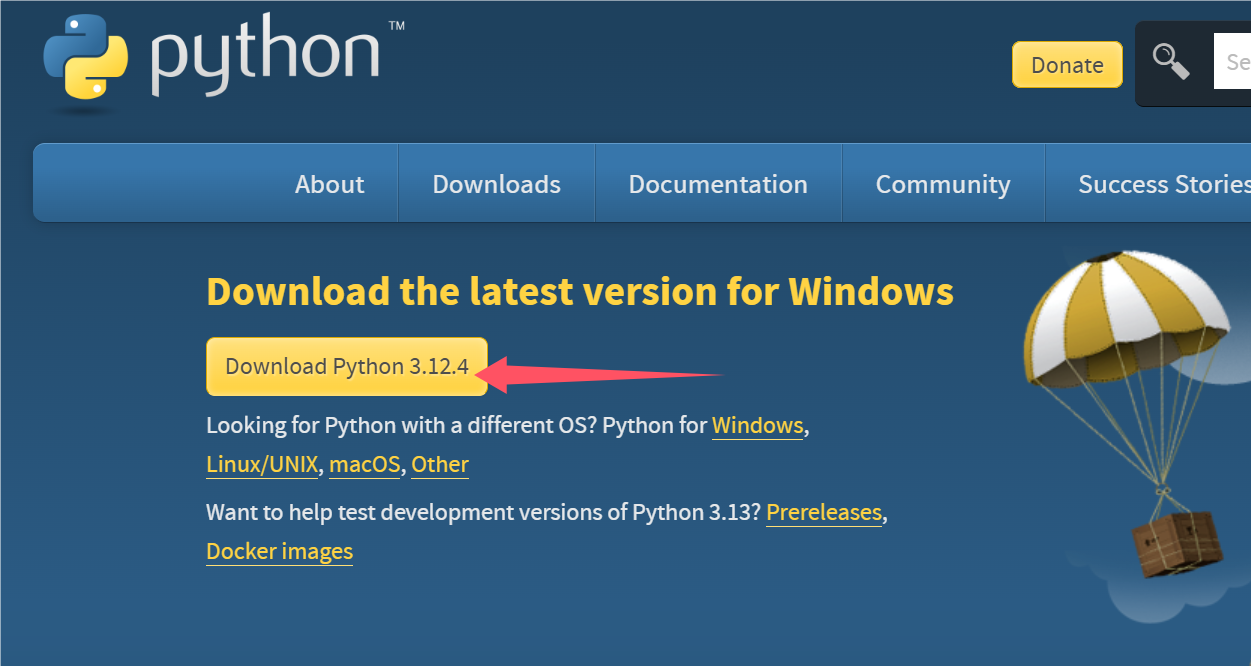
勾选 添加到路径 (环境变量)
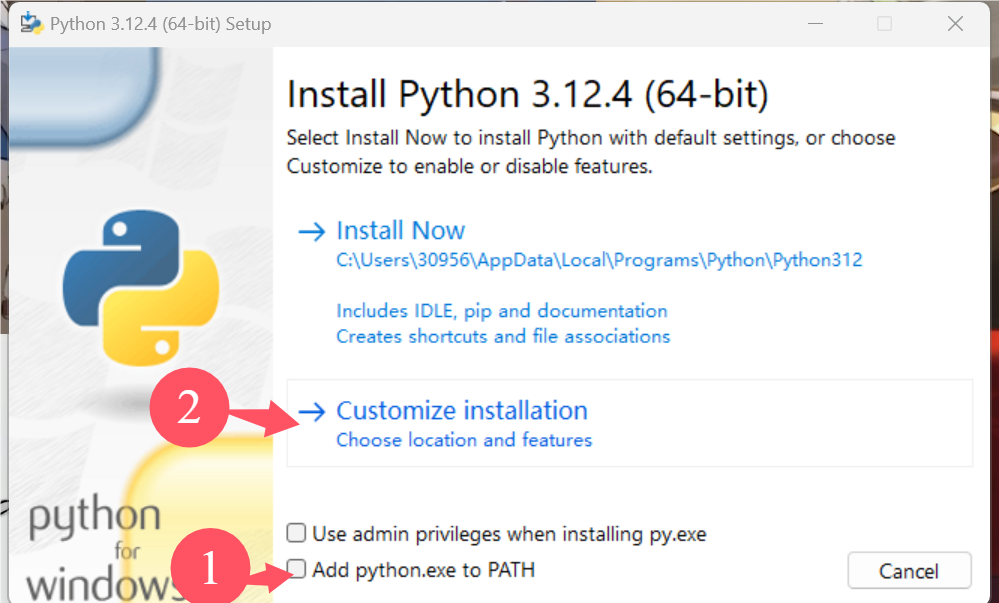
next
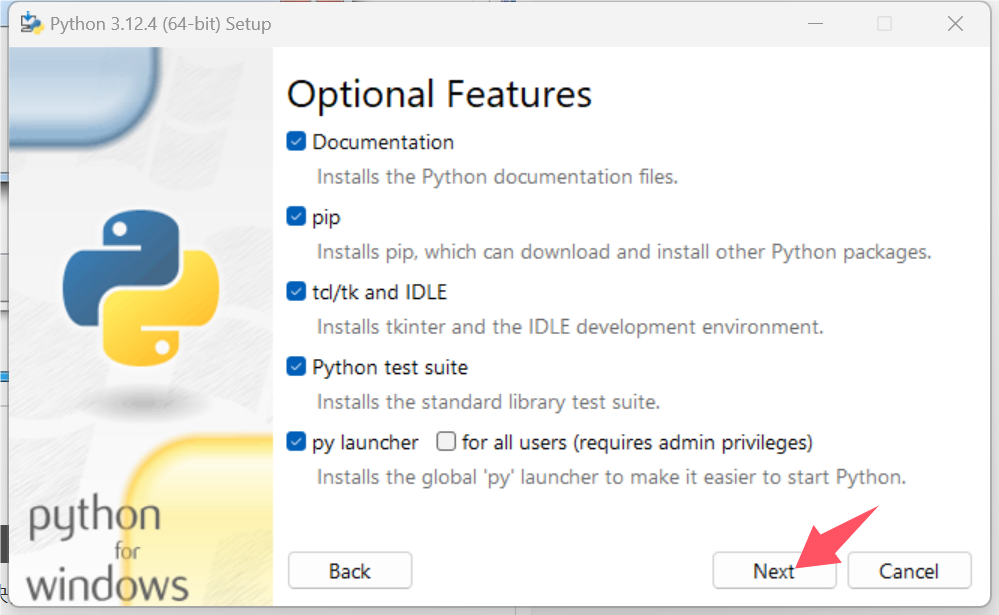
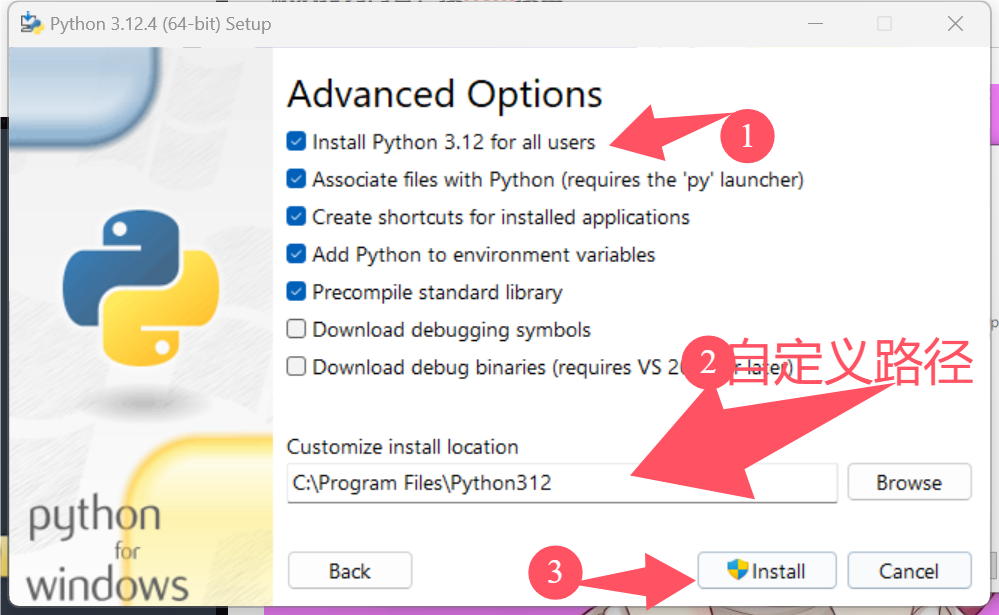
如图所示
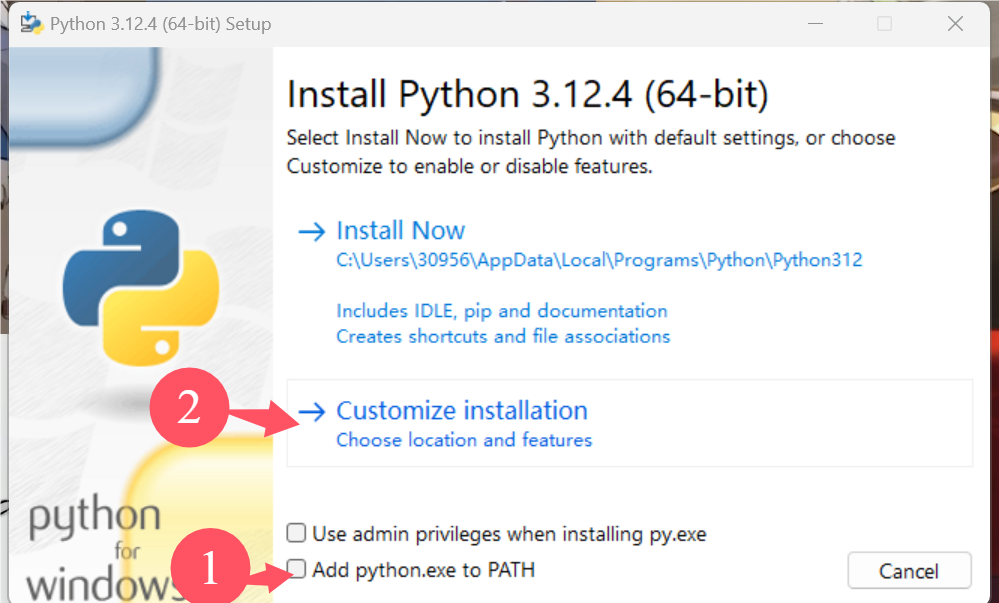
之后点close关闭
2、验证
win+R cmd:
python
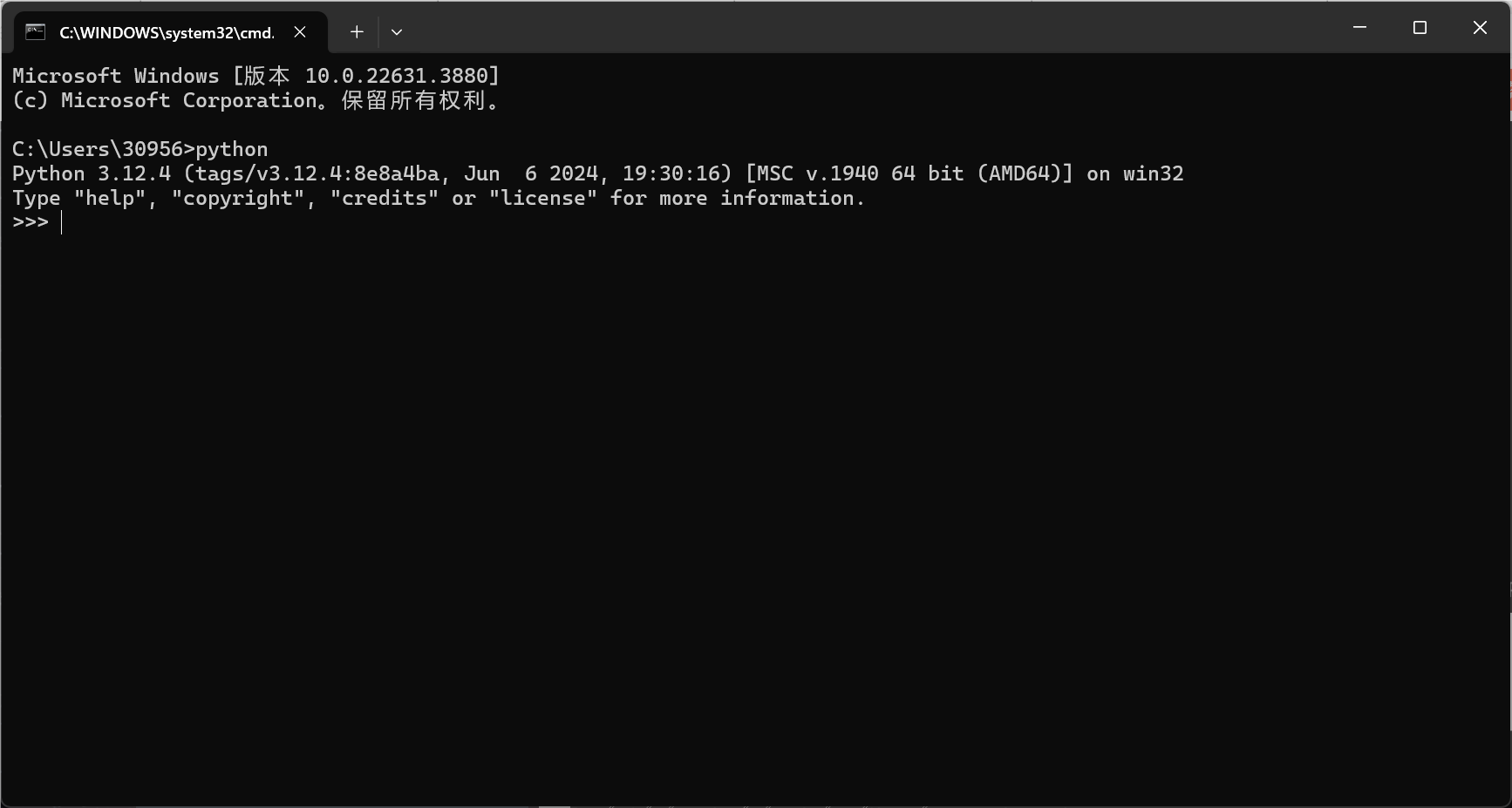 退出
退出
exit()
验证pip
pip show pip
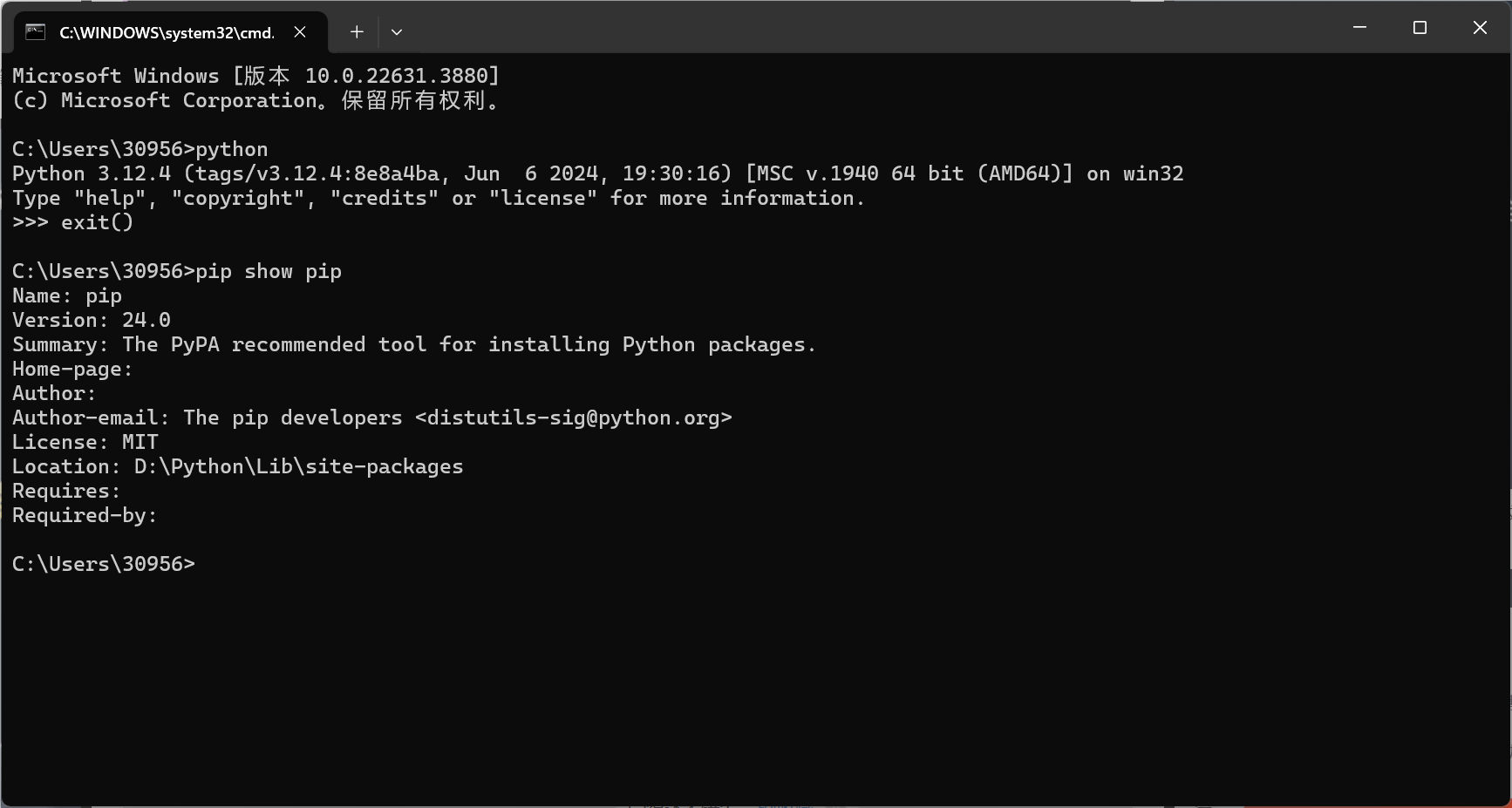
如图则成功
IDLE介绍
IDLE是开发 python 程序的基本IDE(集成开发环境),具备基本的IDE的功能,是非商业Python开发的不错的选择。当安装好python以后,IDLE就会自动安装,不需要另外去找。同时,使用Eclipse这个强大的框架式IDLE也可以非常方便的调试Python程序。基本功能:语法加亮、段落缩进、基本文本编辑、TABLE键控制、调试程序。 来源:Idle(集成开发环境)_百度百科 (baidu.com)
下面将使用Pycharm作为集成开发环境
二、Pycharm
本文就不演示IDLE了,让我们直接用pycharm来体验python的美妙
1、下载
下载 PyCharm:JetBrains 出品的用于数据科学和 Web 开发的 Python IDE
下载专业版并安装
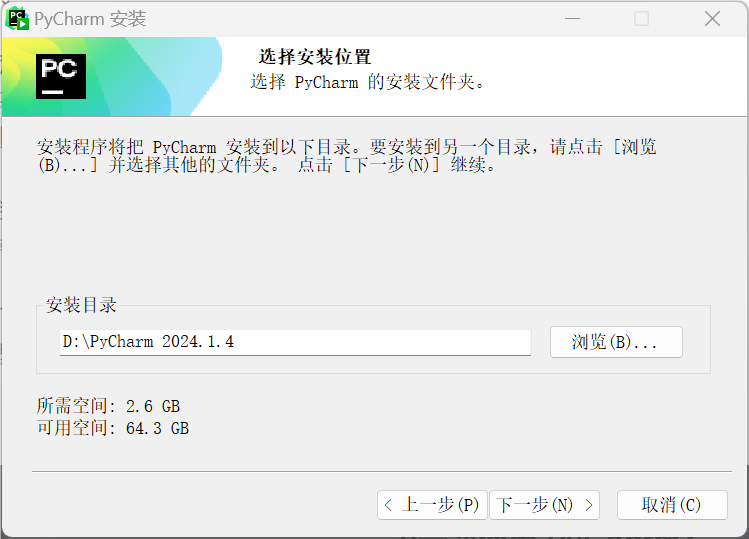
如图勾选好
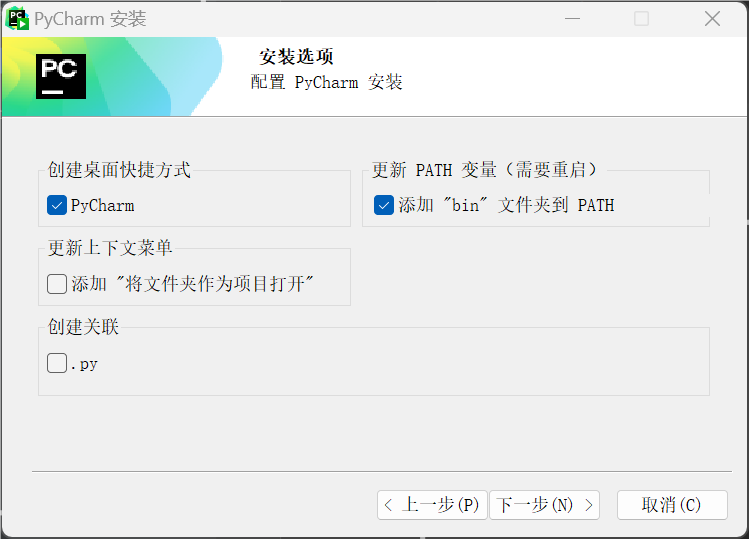
之后无脑安装即可
如若环境变量出现问题,建议重启电脑
2、使用
可以使用IDEA所用配置(很智能高效)
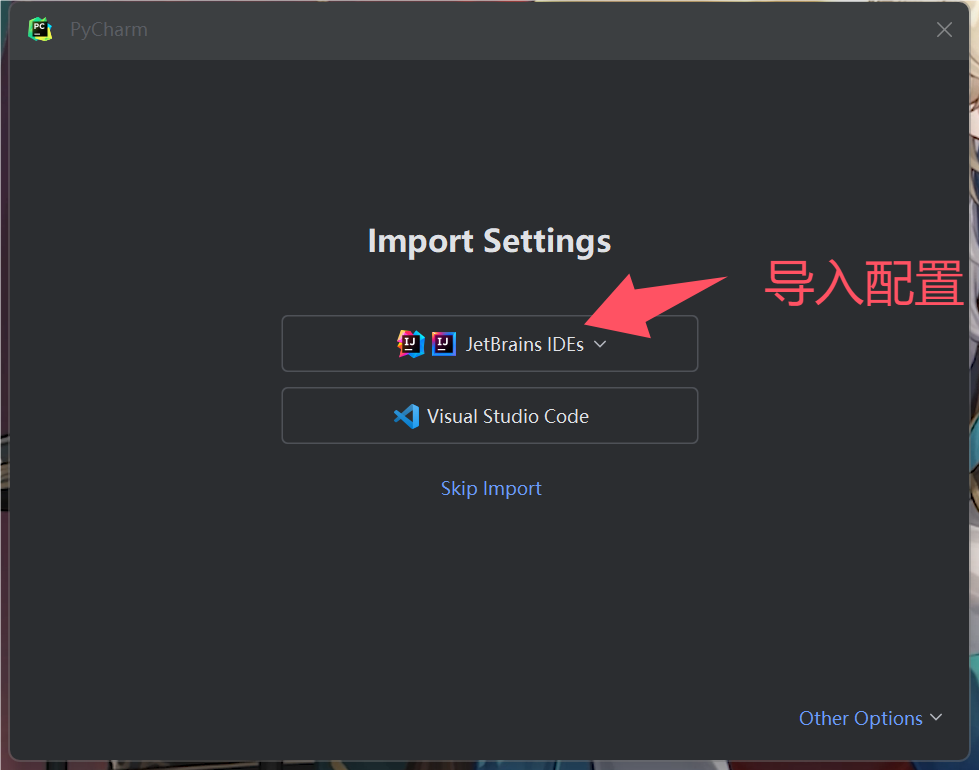
导入后就可获取与IDEA一样的体验
如若不然,可以自己配置
没有这个配置界面的也无妨,可以自行配置
比如中文包等插件
基本大差不差,不影响使用
新建项目,测试使用
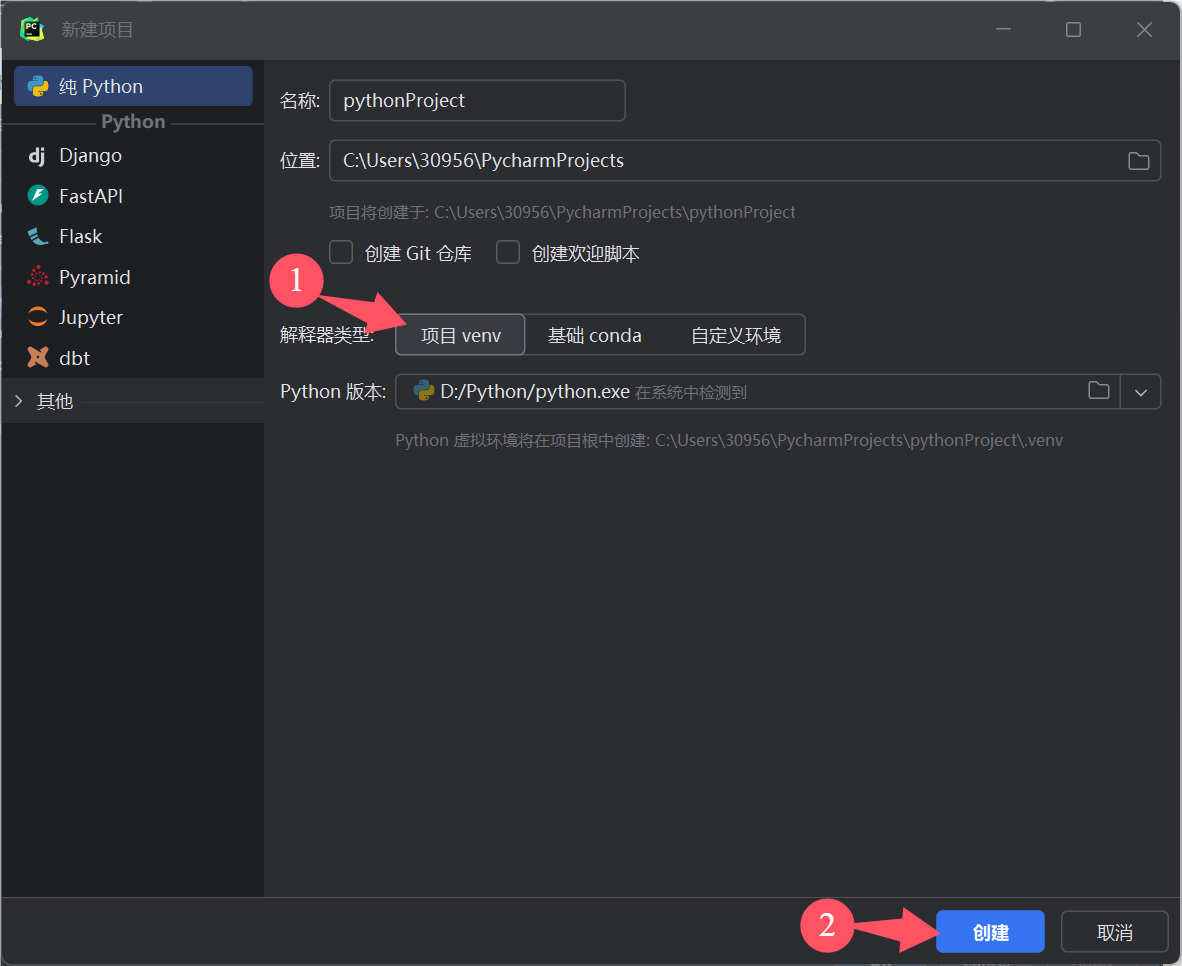
在项目中新建python文件进行测试
注意.venv文件不要动,也不要误操作在其中建立文件
应建立与.venv同级的文件
print("hello world")
如图所示

环境管理
在开发Python应用程序的时候,系统安装的Python3只有一个版本:3.10。所有第三方的包都会被
pip安装到Python3的site-packages目录下。如果我们要同时开发多个应用程序,那这些应用程序都会共用一个Python,就是安装在系统的Python 3。如果应用A需要jinja 2.7,而应用B需要jinja 2.6怎么办?
这种情况下,每个应用可能需要各自拥有一套“独立”的Python运行环境。venv就是用来为一个应用创建一套“隔离”的Python运行环境。
来源:venv - 廖雪峰的官方网站 (liaoxuefeng.com)
有没有更好的办法来处理这一情景呢?除了venv 、pip 这种的?
与传统的 Python pip 工具相比 Anaconda 的conda 可以更方便地在不同环境之间进行切换,环境管理较为简单。
来源:Anaconda 教程 | 菜鸟教程 (runoob.com)
所以,我们可以使用 Anaconda 来进行管理
三、Anaconda
1、下载
官网注册或者跳过注册
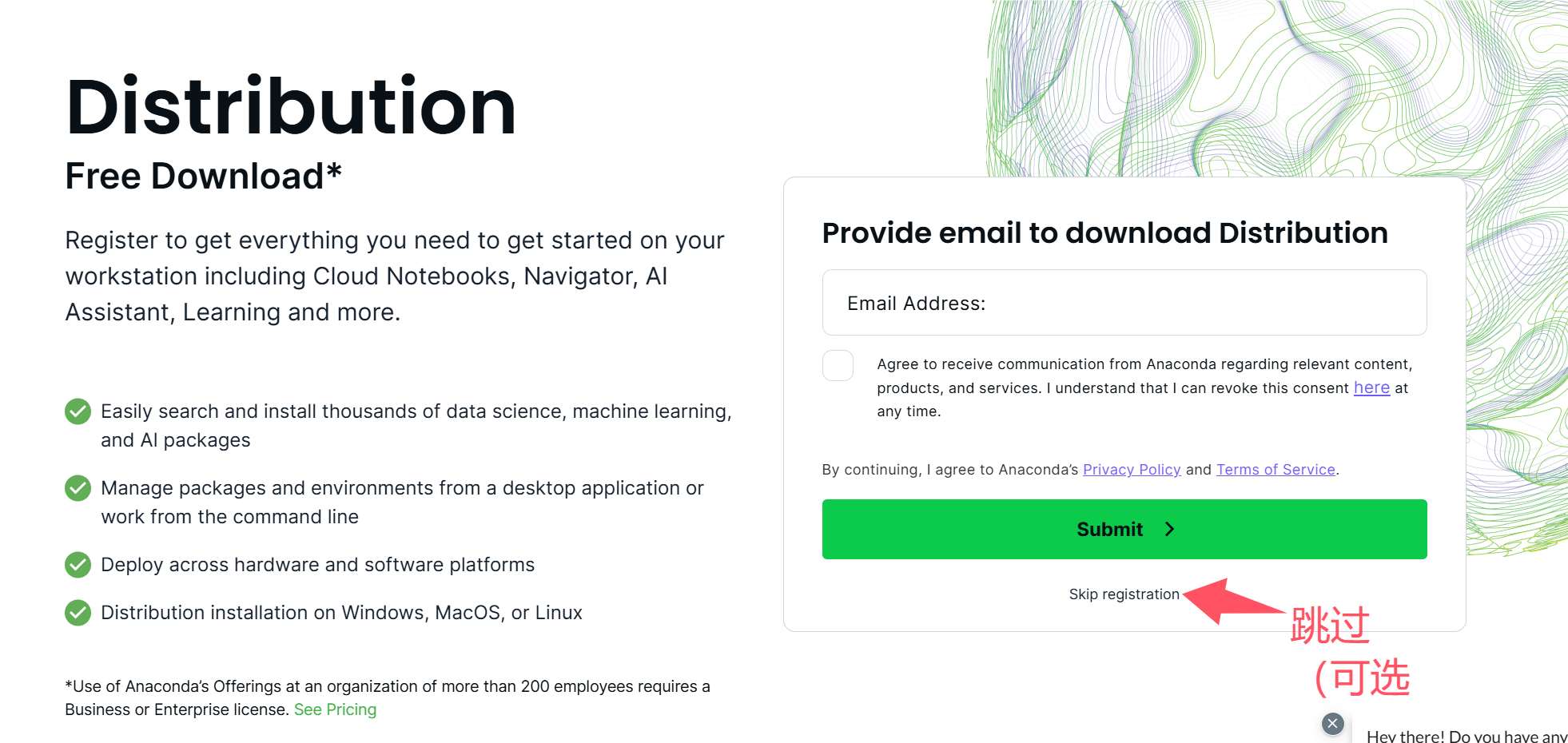
??下载好慢??
可以使用“魔法”,或者更推荐用迅雷打开下载的官网网页,然后进行下载
勾选后安装
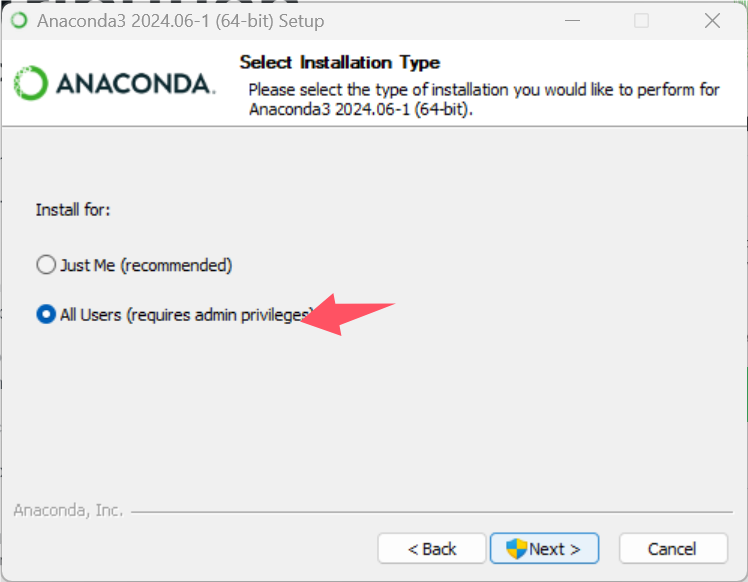
自定义路径后安装
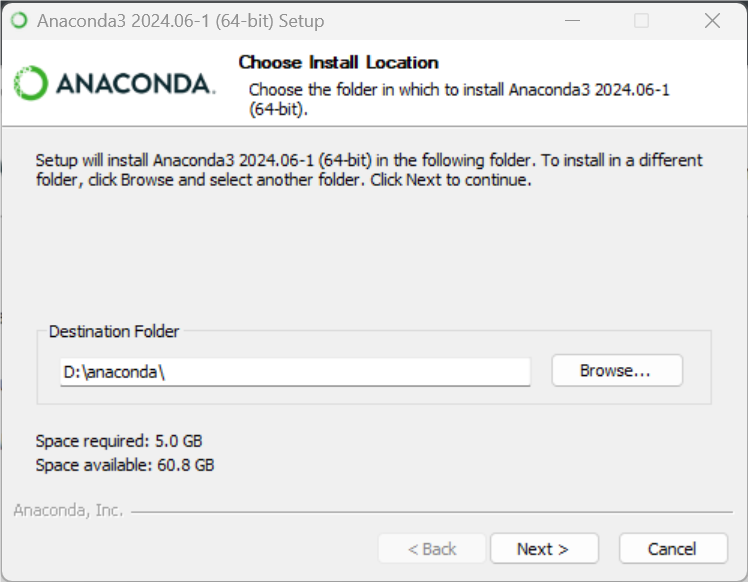
勾选 清理安装包缓存 后安装
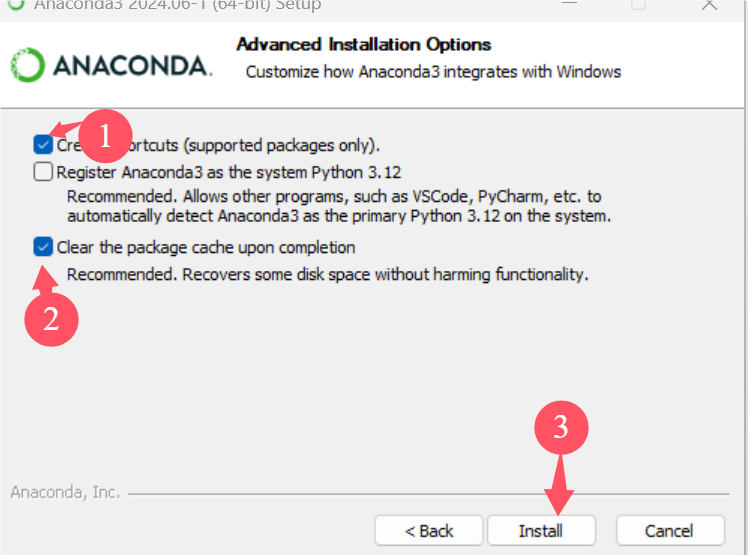
耐心等待安装。。。
之后无脑next继续即可。。。
目前,新版的没有配置环境这一选择框
后文将手动配置
2、配置镜像
win下搜索并打开Anaconda Prompt
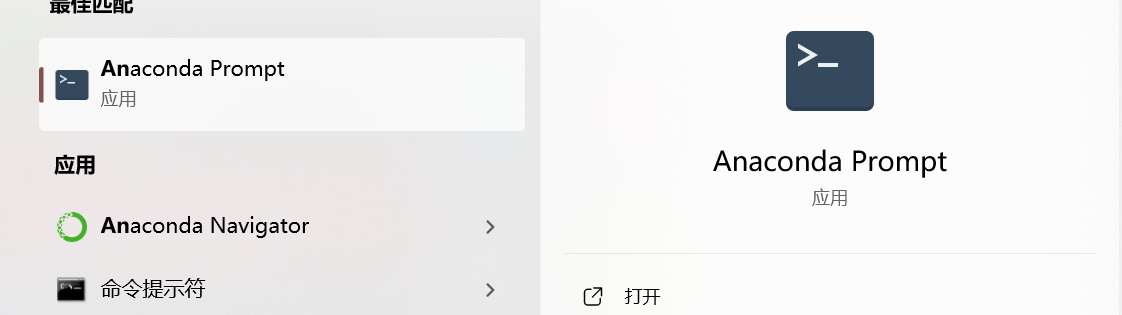
!!! 逐条 !!! 输入以下命令并回车
conda config --add channels https://mirrors.tuna.tsinghua.edu.cn/anaconda/pkgs/free/
conda config --add channels https://mirrors.tuna.tsinghua.edu.cn/anaconda/pkgs/main/
conda config --set show_channel_urls yes
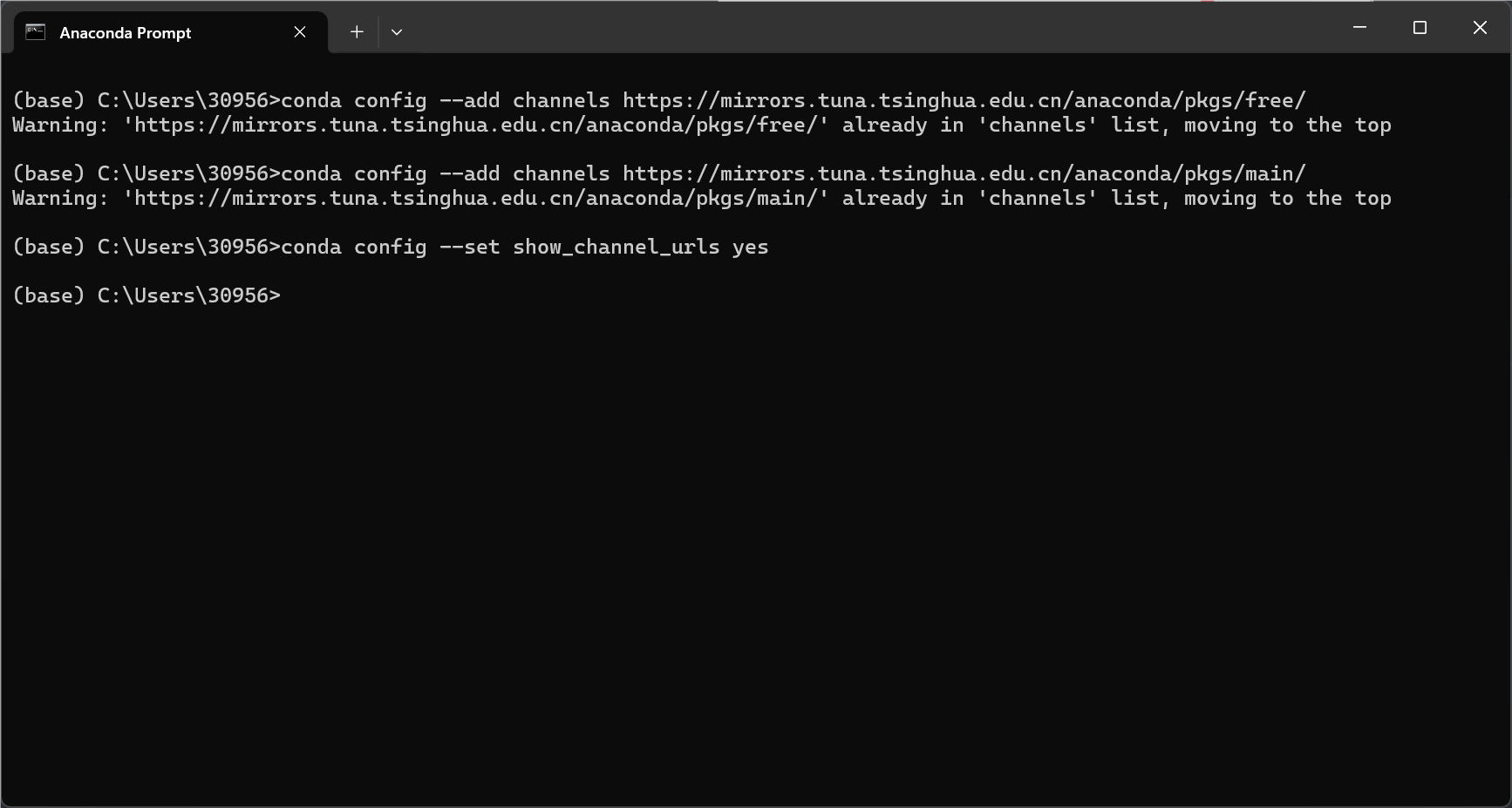
3、配置环境变量
根据个人文件夹的命名情况配置
配置到系统变量的Path中
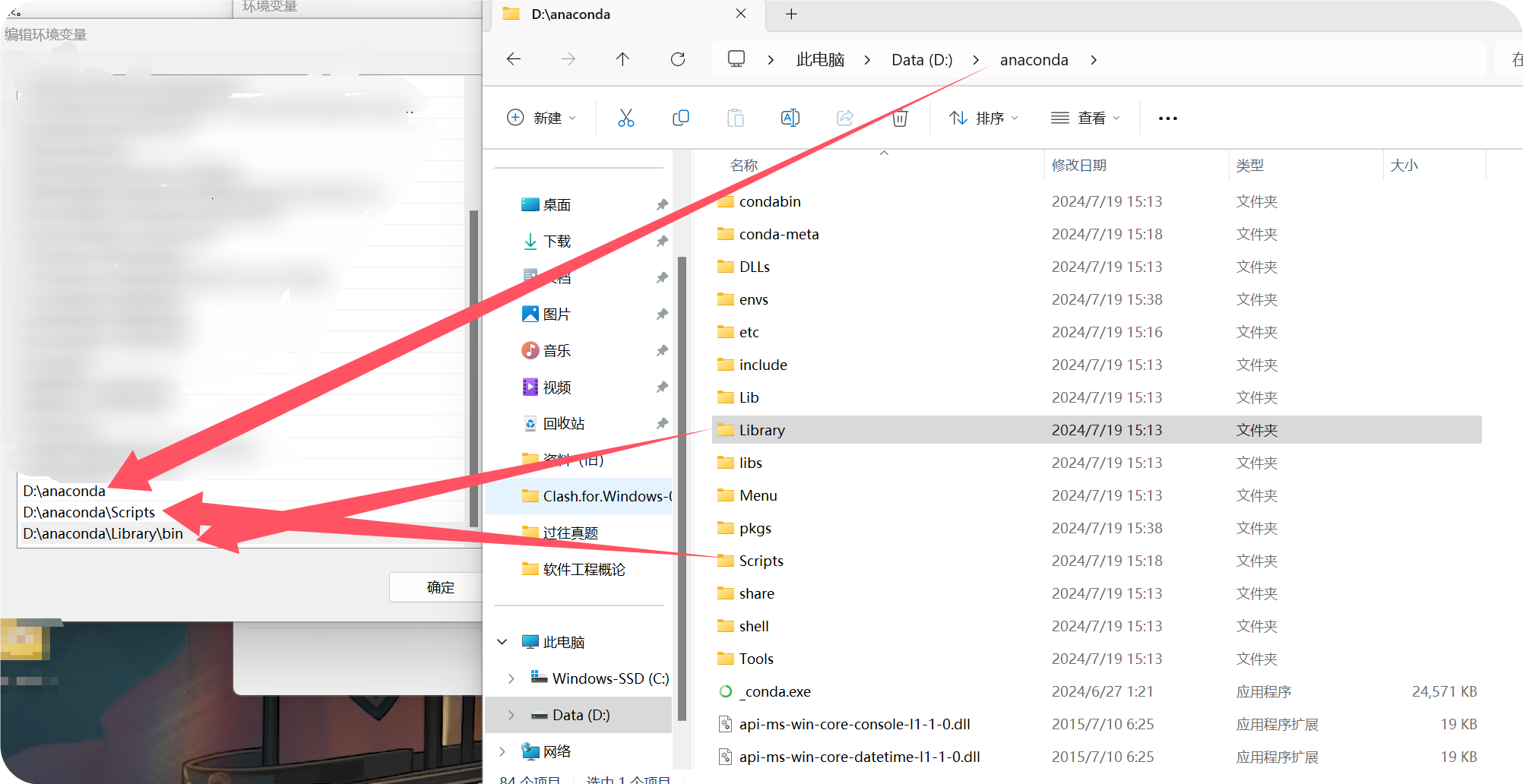
验证
conda --version
注意:--version 是两个--
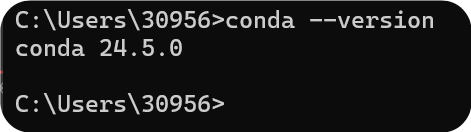
3、使用
创建环境
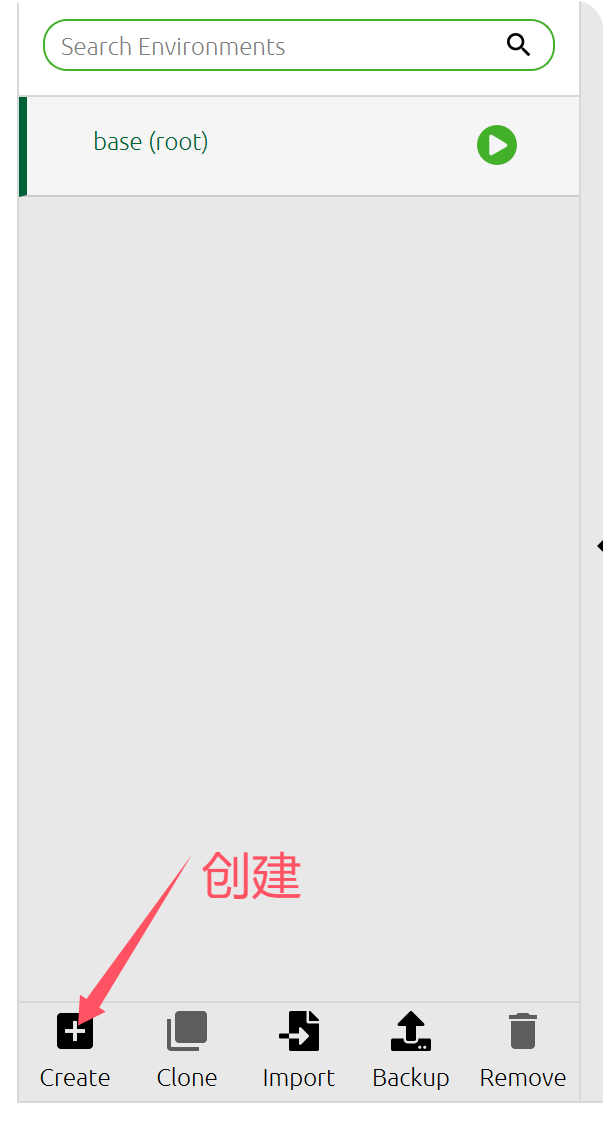
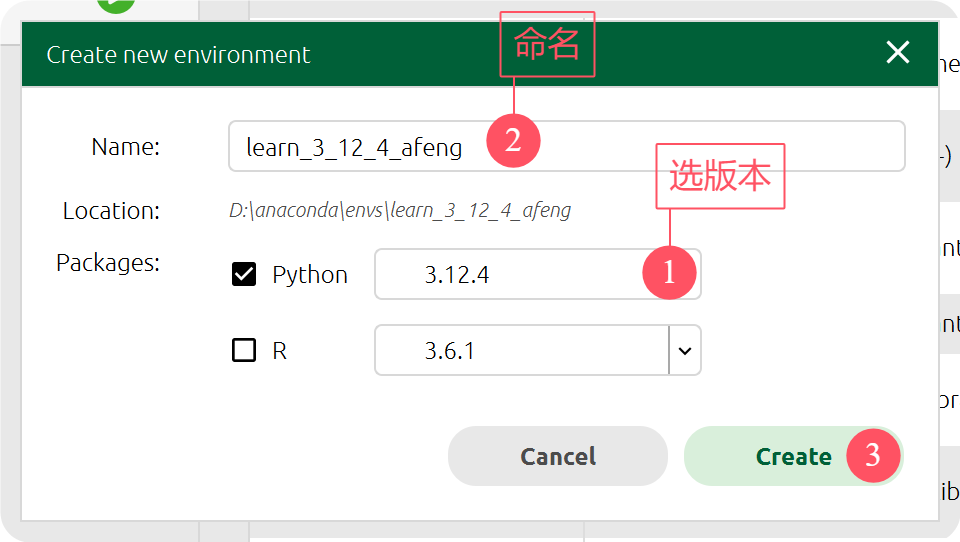
耐心等待创建。。。
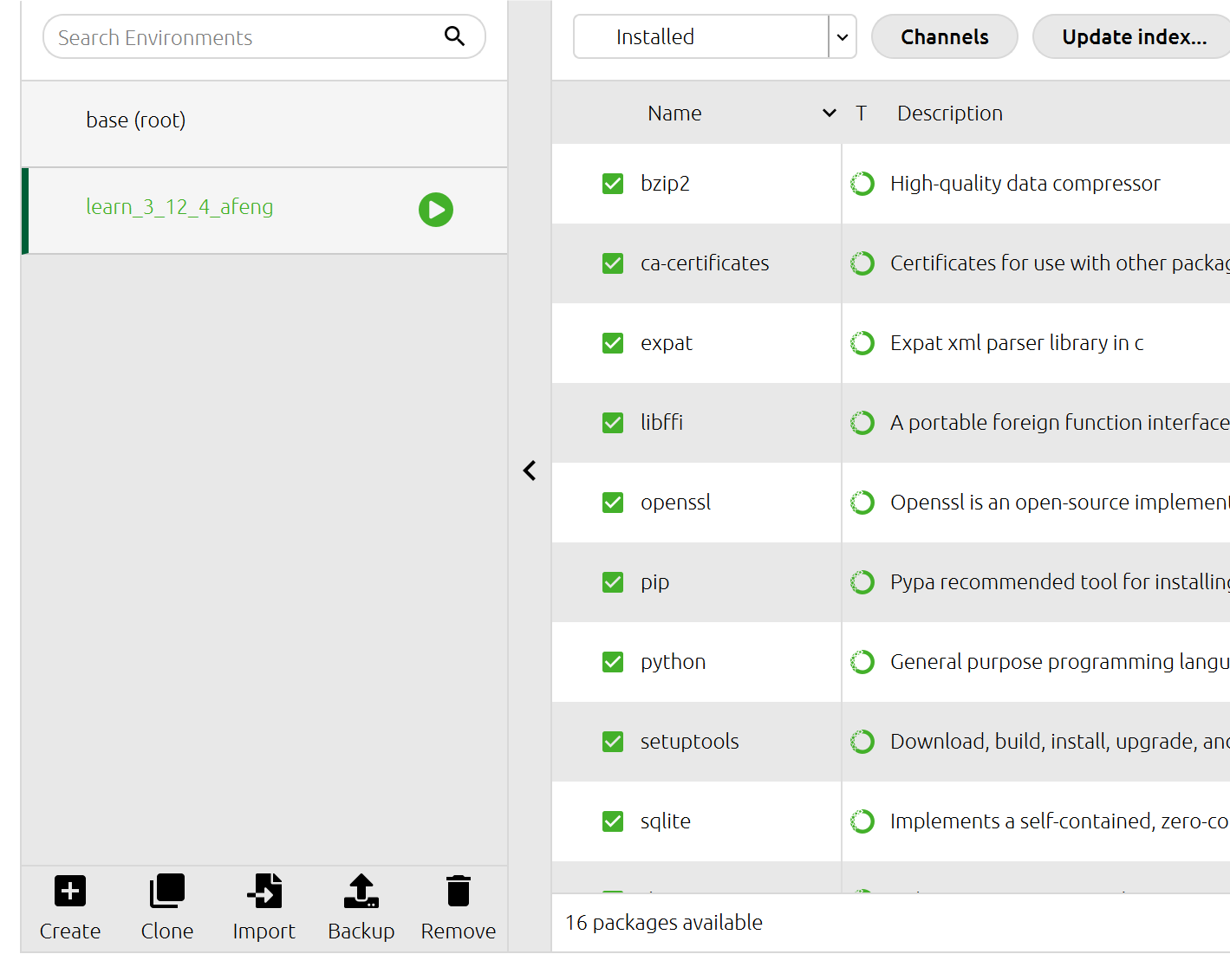
有了Anaconda,我们就可以很方便的去管理环境了
四、Pycharm关联Anaconda
打开设置
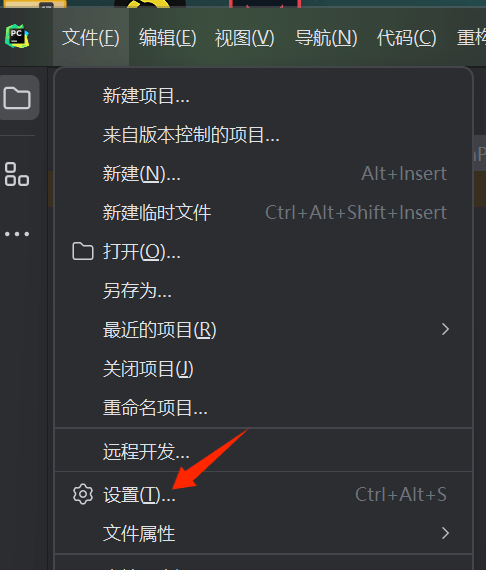
如图操作
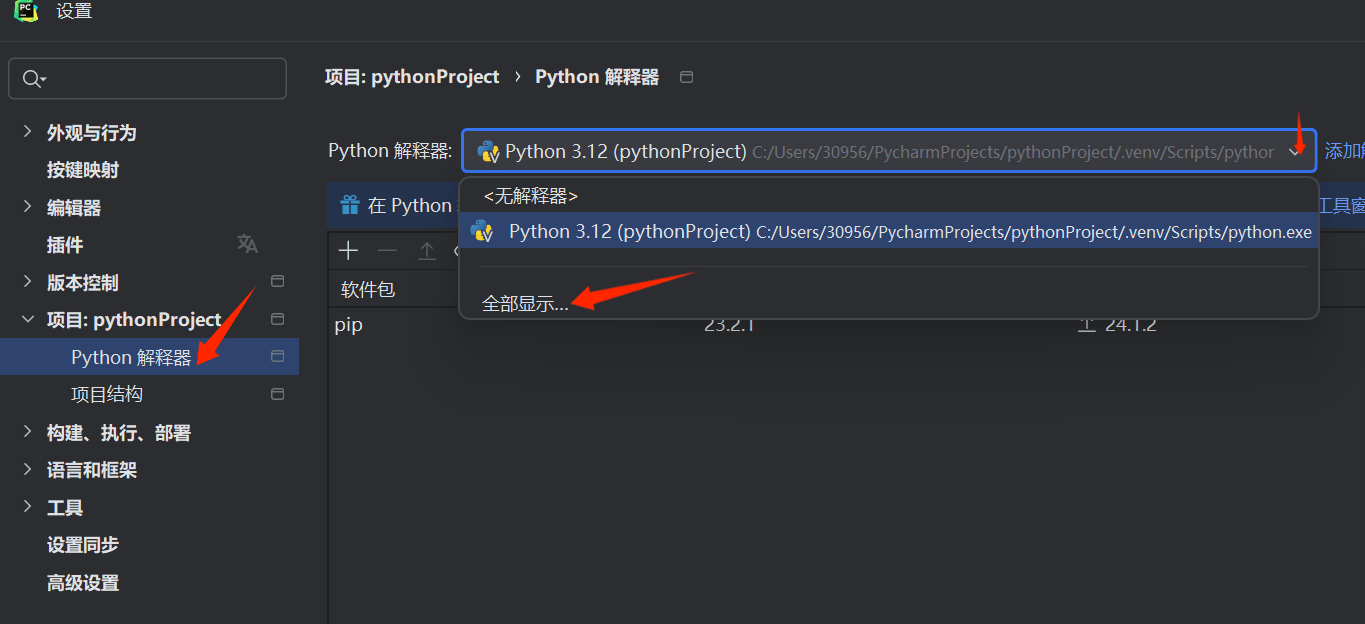
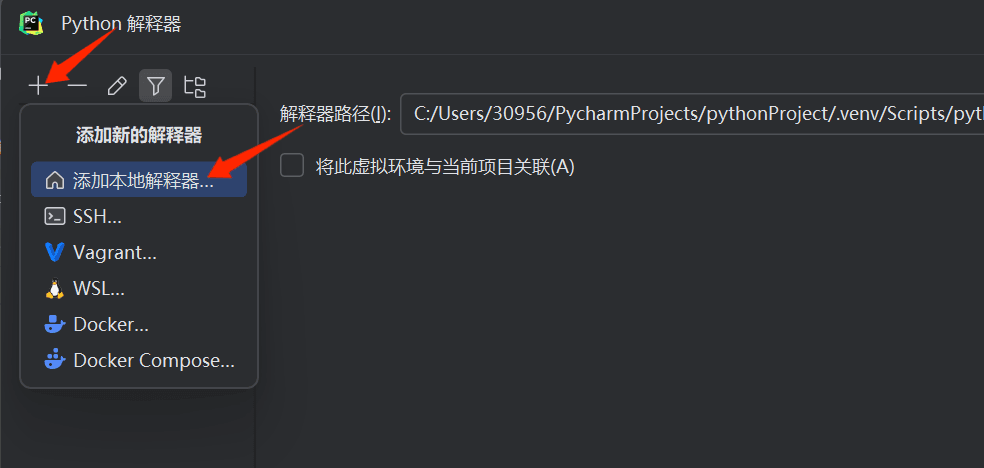
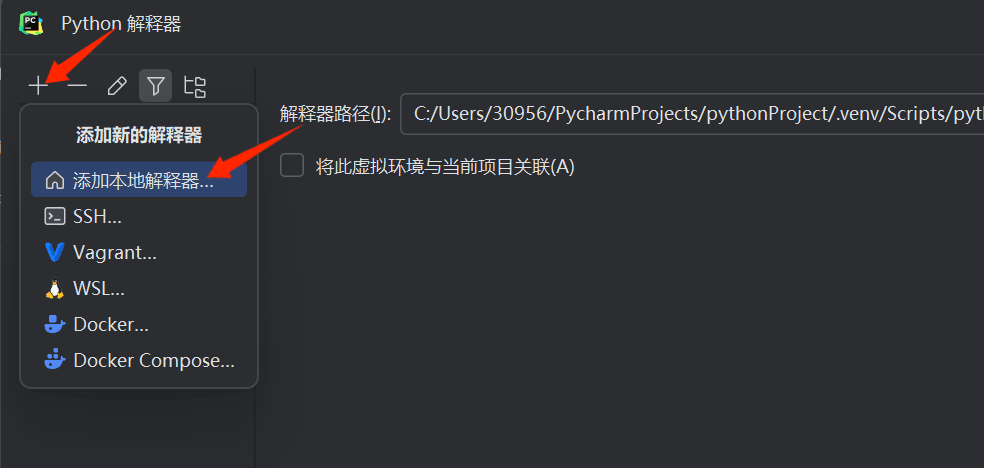
按所示路径进行操作
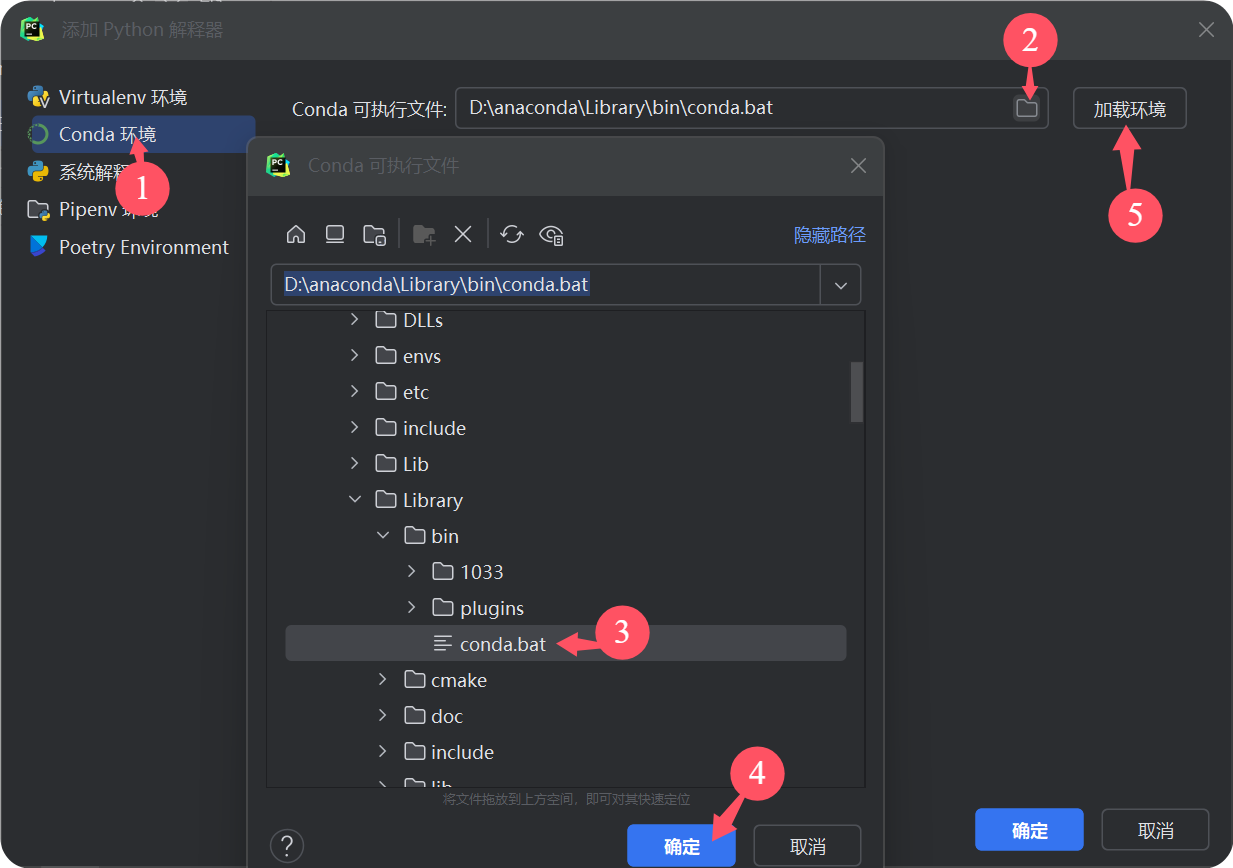
按需选择
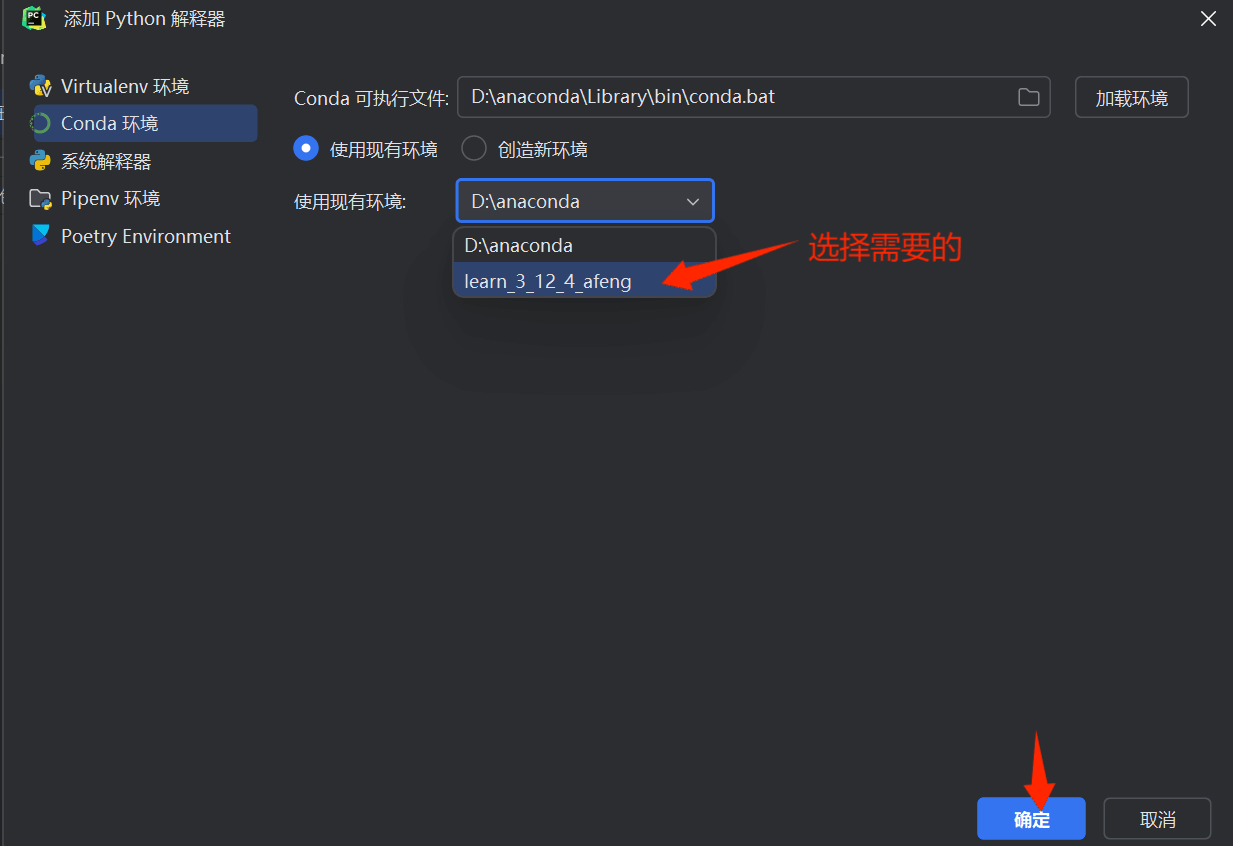
结果如图